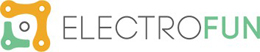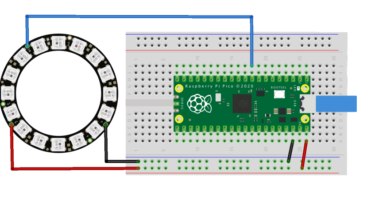Controlar Display 16X2 I2C com Raspberry Pico
Neste artigo iremos demonstrar como usar um Display I2C de 16×2 com o seu Raspberry Pico, para acompanhar este tutorial irá necessitar dos seguintes artigos:
| Imagem | Produto | Comprar |
|---|---|---|
|
|
Raspberry Pico |
|
|
|
Display LCD I2C |
|
|
|
Cabos Jumper Macho-Femêa |
Atenção
Iremos usar o Thonny IDE neste tutorial iremos utilizar MicroPython e o Thonny IDE, caso nao esteja familiarizado com estes tópicos aconselhamos a que visite o nosso artigo anterior sobre esta matéria.
Esquema de Montagem
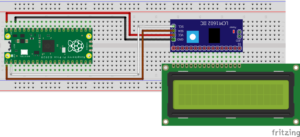
Biblioteca Usada
Para poder usar o seu LCD necessita de transferir e carregar os ficheiros pico_i2c_lcd.py e lcd_api.py pode adquirir estes ficheiro aqui.
Código Utilizado
import utime
from machine import I2C,Pin
from lcd_api import LcdApi
from pico_i2c_lcd import I2cLcd
#Direcao do I2C
I2C_ADDR = 0x27
I2C_NUM_ROWS = 2
I2C_NUM_COLS = 16
i2c = I2C(0, sda=Pin(0), scl=Pin(1), freq=400000)
#Configurar I2C
lcd = I2cLcd(i2c, I2C_ADDR, I2C_NUM_ROWS, I2C_NUM_COLS)
def lcd_str(message, col, row):
lcd.move_to(col, row)
lcd.putstr(message)
def main():
while True:
lcd.clear()
lcd_str("ElectroFun :", 0, 0)
lcd.move_to(0,1)
utime.sleep(1)
#BackLight
lcd.clear()
lcd.backlight_off()
lcd_str("BackLight OFF", 0, 0)
utime.sleep(3)
lcd.clear()
lcd.backlight_on()
lcd_str("BackLight ON", 0, 0)
utime.sleep(3)
if __name__ == '__main__':
main()
Sobre o Código
Deverá usar a função lcd_str(“TEXT”, COLUNA, LINHA) – Substituir:
- “Text” – Pelo texto a ser impresso
- Coluna – Pela coluna de inicio do seu texto
- Linha – Pela linha a escrever
Caso esteja a utilizar um display com mais colunas deverá fazer a respectiva alteração aqui:
- I2C_NUM_ROWS = Número de Linhas
- I2C_NUM_COLS = Número de Colunas
Para mais projetos, percorram o nosso blog, onde podem encontrar vários artigos interessantes relacionados com eletrónica, robótica e muito mais! Visitem também o nosso site, onde encontram tudo para eletrónica e robótica!